Papier plaatsen in de bovenste invoer
U kunt meerdere vellen papier van hetzelfde type en formaat laden in de bovenste invoer.
 Belangrijk
Belangrijk
-
Als u normaal papier voor een proefafdruk in een formaat van 13 x 18 cm (5 x 7 inch) of kleiner knipt, kan dit papierstoringen veroorzaken.
 Opmerking
Opmerking
-
Wij raden aan om origineel fotopapier van Canon te gebruiken voor het afdrukken van foto's. Meer informatie over origineel Canon-papier vindt u in Ondersteunde mediumtypen.
-
U kunt normaal kopieerpapier of Canon Red Label Superior WOP111/Canon Océ Office Colour Paper SAT213 gebruiken.
Welke papierformaten en -gewichten u kunt gebruiken in deze printer vindt u in Ondersteunde mediumtypen.
-
Druk af onder omstandigheden (temperatuur en vochtigheid) die geschikt zijn voor het gebruikte papier. Voor de temperatuur- en vochtigheidsomstandigheden van origineel Canon-papier raadpleegt u de verpakking van het papier of de bijgeleverde instructies.
-
Bereid het papier voor.
Lijn de randen van het papier uit. Als de randen van het papier zijn omgekruld, maakt u deze plat.
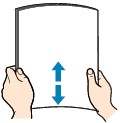
 Opmerking
Opmerking-
Lijn de randen van het papier netjes uit voordat u het papier plaatst. Als u dit niet doet, kan het papier vastlopen.
-
Als het papier gekruld is, buigt u de gekrulde hoeken in de tegenovergestelde richting naar elkaar toe totdat het papier plat is.
Zie Controle 3 in Papier vertoont vlekken / Papieroppervlak vertoont krassen voor meer informatie over het herstellen van gekruld papier.
-
Als u Photo Paper Plus Halfglans SG-201 gebruikt, plaatst u telkens één vel papier ook al is het gekruld. Als u het papier oprolt om het plat te maken, kan dit scheuren in het oppervlak van het papier veroorzaken en de afdrukkwaliteit verslechteren.
-
-
Open de papiersteun (A) van de bovenste invoer.
-
Open voorzichtig de papieruitvoerlade (B).
 Belangrijk
Belangrijk-
Als de geleider van de multifunctionele lade (C) open is, sluit u deze.
-
-
Open het verlengstuk van de uitvoerlade (D) en trek vervolgens de papieruitvoersteun (E) naar buiten.
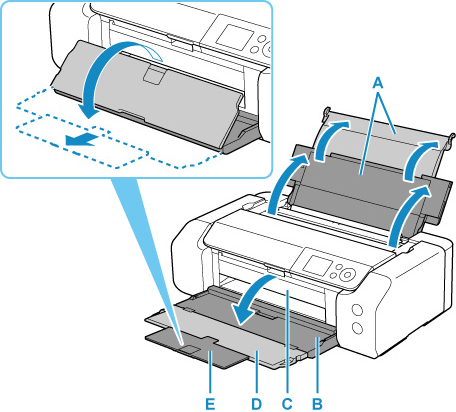
-
Open het klepje over de invoersleuf (F).
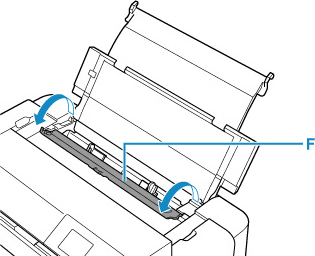
-
Schuif de rechter papiergeleider (G) om beide papiergeleiders te openen, plaats het papier midden in de bovenste invoer MET DE AFDRUKZIJDE NAAR U TOE GERICHT.
-
Schuif de rechter papiergeleider (G) om beide papiergeleiders uit te lijnen met beide zijden van de papierstapel.
Schuif de papiergeleiders niet te hard tegen het papier. Dan wordt het papier misschien niet goed ingevoerd.
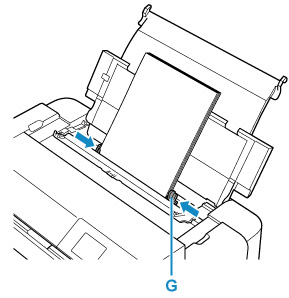
 Belangrijk
Belangrijk-
Plaats het papier altijd in de lengterichting (H). Wanneer u het papier in de breedterichting plaatst (I), kan het papier vastlopen.
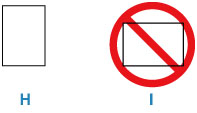
 Opmerking
Opmerking-
Plaats het papier niet hoger dan de markering maximumcapaciteit (J).
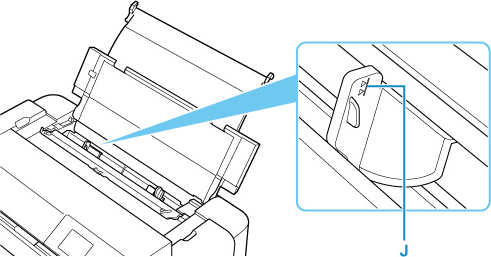
-
Bij het plaatsen van lang papier (tot 990,6 mm (39,00 inch)) komen de voorste randen van het papier omhoog, afhankelijk van het papiergewicht. Mogelijk worden afdrukken onjuist uitgelijnd. Voorkom dat de voorste randen van het papier omhoog komen, bijvoorbeeld door delen die uitsteken buiten de lade vast te houden.
-
-
Sluit het klepje over de invoersleuf zachtjes.
Het registratiescherm met papierinformatie voor de bovenste invoer verschijnt op het LCD-scherm.
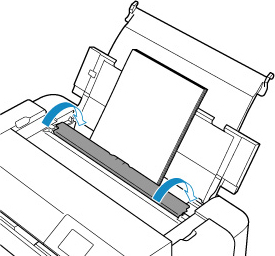
-
Selecteer het formaat en type van het geplaatste papier in de bovenste lade in Pg.form. (Page size) en Type, selecteer Registreren (Register), en druk op OK.
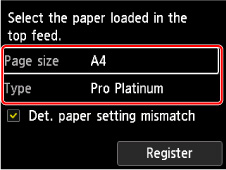
 Opmerking
Opmerking
-
Er zijn verschillende soorten papier, zoals papier met een speciale coating waarop foto’s met een optimale kwaliteit kunnen worden afgedrukt en papier dat geschikt is voor documenten. Voor elk mediumtype zijn er vooraf gedefinieerde instellingen (de manier waarop inkt wordt gebruikt en gespoten, de afstand vanaf de spuitopeningen enz.), waarmee u afdrukken met een optimale beeldkwaliteit op dat mediumtype kunt maken. Onjuiste papierinstellingen kunnen ook leiden tot afdrukkleuren van slechte kwaliteit of tot krassen op de afdruk. Als de afdruk vlekken of ongelijkmatige kleuren vertoont, verhoogt u de instelling voor de afdrukkwaliteit en probeert u het opnieuw.
-
Om onjuiste afdrukken te voorkomen kan deze printer detecteren of de instellingen voor het papier in de bovenste invoer overeenkomen met de papierinstellingen. Selecteer de afdrukinstellingen in overeenstemming met de papierinstellingen voordat u gaat afdrukken. Als deze functie is ingeschakeld, wordt een foutbericht weergegeven als deze instellingen niet overeenkomen om zo onjuiste afdrukken te voorkomen. Als dit foutbericht wordt weergegeven, controleert en corrigeert u de papierinstellingen.
-
Voor afdrukken op lang papier (tot 990,6 mm (39,00 inch)) houdt u het uitgeworpen papier vast met uw hand of gebruikt u de printer op een plek waar het papier niet valt. Als het papier valt, kan het bedrukte oppervlak vuil worden of beschadigen. Als u het papier met uw hand vasthoudt, mag u het niet met kracht uittrekken tijdens het afdrukken.


